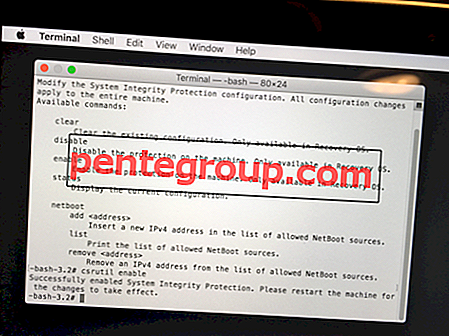YouTube iPhone-app ondersteunt nu iMessage. Daarom kunt u uw favoriete YouTube-video's rechtstreeks vanuit iMessage op uw iPhone en iPad delen.
Met de YouTube iMessage-app heb je snel toegang tot je recent bekeken video's. Trouwens, het laat je ook degenen zoeken die je wilt delen zonder het gesprek te verlaten. Lees verder om erachter te komen hoe het werkt!

Hoe YouTube-video's vanuit de iMessage-app op iPhone en iPad te verzenden
Stap 1. Start de Berichten-app op uw iOS-apparaat.
Stap 2. Tik op het App Store-pictogram.

Stap 3. Zoek nu de YouTube-app in de app-lade en tik erop.
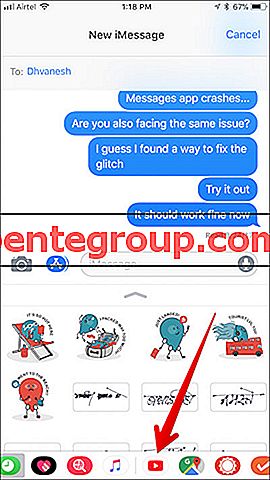
Opmerking: voor het geval u de app niet in de app-lade ziet, tikt u op de knop Meer helemaal rechts → tik op de knop Bewerken → en schakel dan de schakelaar naast YouTube in. (Spring hierheen om de iMessage-applade perfect aan te passen.)
Stap 4. Bekijk vervolgens uw onlangs bekeken video's of zoek degene die u wilt verzenden.

Stap # 5. Zodra u de video hebt gevonden, tikt u erop en drukt u op de knop Verzenden.

Dat is het!
Opmerking: als uw vriend deze app niet op zijn apparaat heeft geïnstalleerd, ontvangt hij / zij het bericht samen met de videominiatuur. Door op de link te tikken, wordt hen gevraagd de app te installeren.
Je vriend hoeft nu alleen maar op de link in het bericht te tikken om de video inline af te spelen zonder de app te verlaten.
Wanneer de ontvanger op de video tikt en deze in een speler op volledig scherm wordt geopend, samen met afspeelknoppen, de knop Later bekijken, aanbevolen video's en de knop 'app openen' om direct naar YouTube te gaan.
Het volumepictogram bevindt zich in de rechterbovenhoek om het geluid uit of in te schakelen. Inline video's zijn standaard gedempt. Daarom moet de ontvanger erop tikken om het dempen op te heffen.
Hoe YouTube-video's via tekstberichten op iPhone en iPad te verzenden
Als je tijdens het bekijken van een leuke video het met je vrienden wilt delen via de Berichten-app, kun je het gedaan krijgen via de YouTube-app zelf.
Stap 1. Start de YouTube-app op uw iOS-apparaat en open de video die u wilt verzenden.
Stap 2. Vervolgens moet u op de optie Delen tikken.
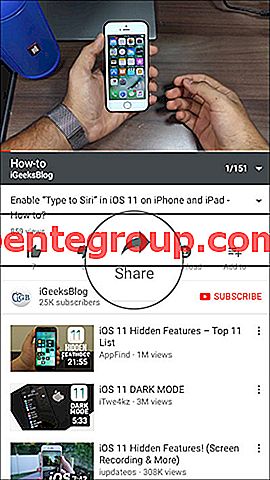
Stap 2. Selecteer nu Berichten in het menu.
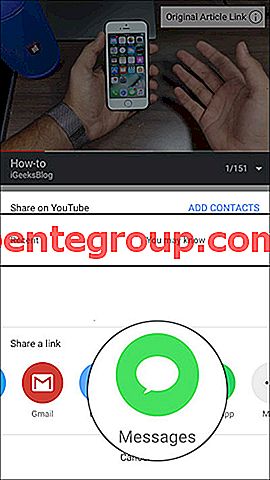
Vervolgens moet u het voor iMessage ingeschakelde telefoonnummer of e-mailadres in het veld AAN typen. Of begin gewoon de naam van de persoon te typen en selecteer deze vervolgens in Contacten. Je kunt ook een cool bericht schrijven als je wilt. Druk vervolgens op de verzendknop.
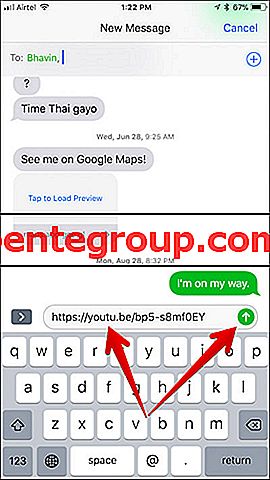
Opmerking: een ding moet u weten dat als uw vriend iMessage niet gebruikt, deze een link ontvangt in een sms / mms-bericht.
Er is een andere (al lang bestaande) manier waarop je de video via iMessage kunt delen. Kopieer hiervoor de link van de video → plak deze in het tekstveld in de Berichten-app en deel hem zoals gebruikelijk met je vriend.
Afsluiten
YouTube voor iOS heeft de laatste tijd behoorlijk wat handige functies. Enkele van de coole die ik leuk vond, zijn de mogelijkheid om de afspeelsnelheid te regelen en het iPhone / iPad-scherm rechtstreeks naar YouTube te streamen.
Als je dit bericht leuk vond, wil je dit misschien ook inhalen:
- Hoe YouTube-video's op de achtergrond te spelen
- Beperkte modus inschakelen op YouTube
- Hoe offline YouTube-video's te verwijderen
Like deze post? Download onze app en blijf in contact met ons via Facebook, Twitter en Google Plus om meer van dergelijke handige handleidingen te lezen.
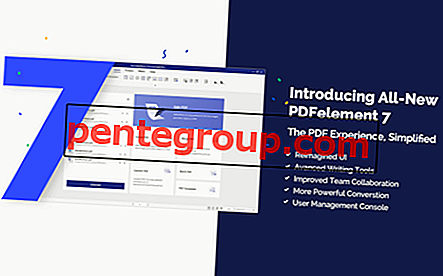




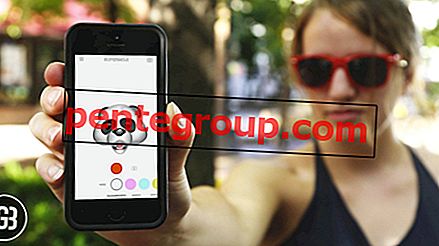

![Hoe iOS 10 Beta op iPhone of iPad te installeren [Complete gids]](https://pentegroup.com/img/3626/3626-min.jpg)